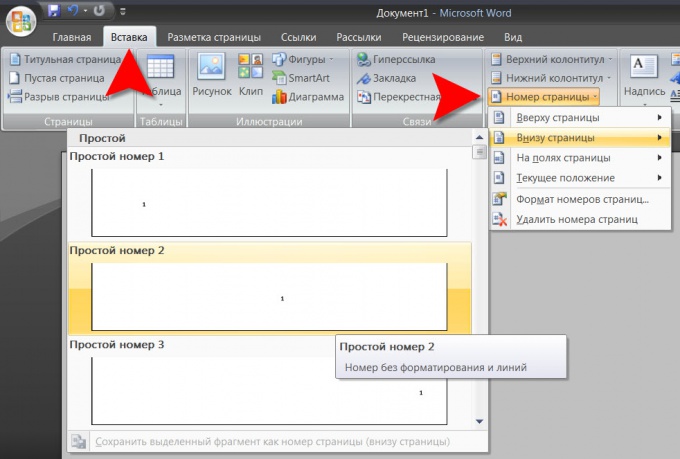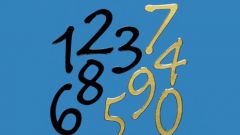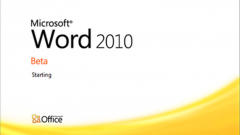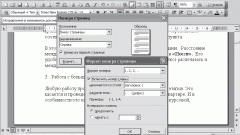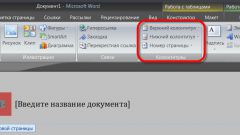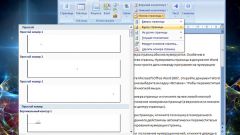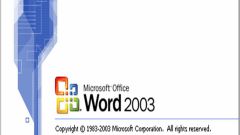Вам понадобится
- текстовый процессор Microsoft Office Word 2007.
Инструкция
1
Запустите текстовый процессор и загрузите в него документ, страницы которого требуется пронумеровать. Выберите в меню программы вкладку «Вставка» и щелкните по кнопке «Номер страницы» в группе команд «Колонтитулы». Эта кнопка активна лишь в том случае, если в документе уже есть больше одной страницы. Другое обязательное условие - должен быть включен режим «Разметка страницы». Щелчок открывает выпадающий список, в который помещены разные варианты размещения номеров на странице. При наведении курсора мыши на интересующий вас вариант будет открываться подраздел, в котором нужно выбрать один из способов позиционирования.
2
Задайте параметры отображения номеров, воспользовавшись инструментарием «Конструктора» - такая вкладка добавится в меню после того, как вы выберите один из вариантов размещения номеров. Установите нужные размеры отступов от края листа и от текста. Если документ предполагается напечатать в формате книги, то можно задать разные способы позиционирования для четных и нечетных страниц - в этом случае номера будут всегда находиться у внешнего (или внутреннего) края страницы (для четной - у правого, для нечетной - у левого).
3
Перейдите снова на вкладку «Вставка» и повторно откройте выпадающий список на кнопке «Номер страницы», если хотите изменить порядок и формат нумерации страниц. Выбрав пункт «Формат номеров страниц» вы откроете окошко, где с помощью полей «Формат номера» и «Включить номер главы» можно выбрать вариант написания номеров. А выставляя на разных страницах документа разные номера в поле «начать с» можно делать пропуски в нумерации или повторять номера, если в этом есть необходимость. Когда нужные значения будут выставлены, щелкните по кнопке «OK», а затем нажмите клавишу esc, чтобы выключить режим редактирования колонтитула и вернуться к редактированию основного текста.
Видео по теме